mac下同時安裝jdk1.7和jdk1.8如何切換
阿新 • • 發佈:2019-02-14
1.檢視jdk的路徑
yaomingyangdeMacBook-Pro:bin yaomingyang$ which java
/usr/bin/java
yaomingyangdeMacBook-Pro:bin yaomingyang$ cd /usr/bin/
yaomingyangdeMacBook-Pro:bin yaomingyang$ ls -l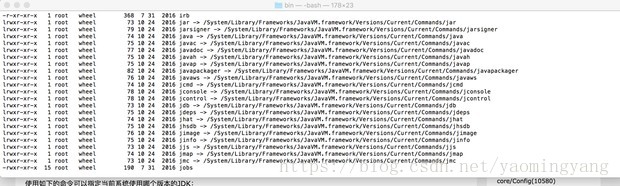
可以發現java命令只是當前系統生效的一個軟連線,Java安裝的實際位置是:
/Library/Java/JavaVirtualMachines使用如下命令可以指定當前系統使用的是哪個版本的JDK:
/usr/libexec/java_home 編輯bash_profile檔案,新增如下內容:
vim ~/.bash_profileexport JAVA_7_HOME="$(/usr/libexec/java_home -v 1.7)"
export JAVA_8_HOME="$(/usr/libexec/java_home -v 1.8)"
alias jdk1.7='export JAVA_HOME=$JAVA_7_HOME'
alias jdk1.8='export JAVA_HOME=$JAVA_8_HOME'
# 預設使用JDK8
export JAVA_HOME=$JAVA_8_HOME檔案配置立馬生效:
source ~/.bash_profile2.版本切換
配置好之後的預設版本是jdk1.8,之後我們可以使用jdk1.7、jdk1.8來回切換版本;
yaomingyangdeMacBook-Pro:bin yaomingyang$ java -version
java version "1.8.0_111"
Java(TM) SE Runtime Environment (build 1.8.0_111-b14)
Java HotSpot(TM) 64-Bit Server VM (build 25.111-b14, mixed mode)切換到jdk1.7
yaomingyangdeMacBook-Pro 